本文說明如何使用稱為沙盒模式的 Access 安全性功能。 在沙箱模式中,Access 會封鎖「不安全」表達式:任何使用惡意使用者可能利用之函數或屬性的表達式,以取得未經授權之磁碟驅動器、檔案或其他資源的存取權。 例如, [擊掉 ] 和 [ 殼層 ] 等函數可用來損壞計算機上的數據和檔案,因此會在沙盒模式中封鎖它們。
附註: 本主題不適用於 Access Web App 或 Access Web 資料庫,也不涵蓋其他 Access 安全性功能。
本文內容
概觀
沙箱模式是一項安全性功能,可防止 Access 執行可能不安全的特定運算式。 不論資料庫是否受到「信任」,這些不安全的表達式都會遭到封鎖– 其內容已啟用。
沙箱模式的設定方式
您可以使用登錄機碼來指定 Access 是否應該以沙箱模式執行。 沙箱模式預設為啟用, 登錄機碼值設定為在電腦上安裝 Access 時啟用沙箱模式。 如果您想要允許所有運算式執行,您可以變更登錄機碼值以停用沙箱模式。
信任的資料庫
無論登錄中是否啟用沙箱模式,除非資料庫檔案位於信任的位置,或帶有有效的信任簽章,否則 Access 不會允許可能不安全的表達式執行。 如果資料庫不是「受信任」,Access 會使用沙箱模式。
下圖顯示 Access 在遇到不安全的表示式時所遵循的決策程式。
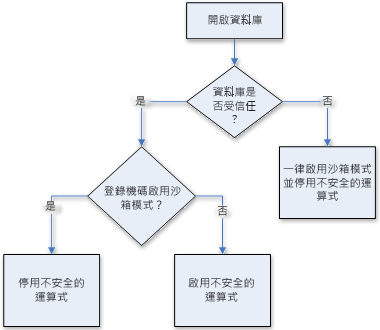
如果您不熟悉登錄,或不熟悉自行變更登錄機碼,請向熟悉且熟悉變更登錄的人員尋求協助。 您必須在計算機上擁有系統管理員許可權,才能變更登錄值。
停用沙盒模式 (執行不安全的表達式)
在某些安裝中,您可以變更登錄機碼的值來停用沙盒模式。
附註: 並非所有 Access 安裝都會包含以下程式中所述的 SandBoxMode 登錄機碼。 如果您找不到登錄機碼,我們不建議新增,因為這可能會干擾 Office 更新。
謹慎 不正確地編輯登錄可能會嚴重損害您的作業系統,而需要重新安裝。 Microsoft 無法保證因不正確地編輯登錄所造成的問題是否能獲得解決。 編輯登錄之前,請備份所有重要的資料。 如需使用及保護您電腦的登錄的最新資訊,請參閱 Microsoft Windows 說明。
變更登錄機碼
重要: 遵循下列步驟,即可允許電腦上的所有使用者在所有 Access 執行個體中都能執行不安全的運算式。
-
關閉您要停用沙盒模式之電腦上執行的所有 Access 實例。
-
按 Windows 鍵,輸入 [執行],然後按 ENTER。
-
在 [開啟] 方塊中輸入 regedit,然後按下 ENTER。
[登錄編輯程式] 隨即啟動。
-
登錄機碼的特定位置會因您執行的 Access 版本、Windows 和 Access 版本的位 (32 位或 64 位) ,以及您擁有隨選即用安裝而有所不同。 如果您無法從下方顯示的可能選項中找到正確的登錄機碼,請嘗試搜尋 Access Connectivity Engine 的登錄。
展開 HKEY_LOCAL_MACHINE 資料夾,然後瀏覽至下列登錄機碼:
如果您使用的是 Access 2010,請嘗試查看這裡: \Software\Microsoft\Office\14.0\Access Connectivity Engine\Engine 或此處: \Software\WOW6432Node\Microsoft\Office\14.0\Access Connectivity Engine\Engine
如果您使用的是 Access 2013,請嘗試查看這裡: \Software\Microsoft\Office\15.0\Access Connectivity Engine\Engine 或此處: \Software\WOW6432Node\Microsoft\Office\15.0\Access Connectivity Engine\Engine
如果您使用的是 Access 2016 或 Access 2019,請嘗試查看這裡:\Software\Microsoft\Office\16.0\Access Connectivity Engine\Engine 或此處:\Software\WOW6432Node\Microsoft\Office\16.0\Access Connectivity Engine\Engine
如果您使用的是 32 位 Microsoft 365 訂閱版本的 Access 或 32 位隨選即用的 Access 安裝,請嘗試查看這裡: Software\Microsoft\Office\ClickToRun\Registry\Machine\Software\Microsoft\Office\16.0\Access Connectivity Engine\Engine
...或此處:
Software\Microsoft\Office\ClickToRun\Registry\Machine\Software\Microsoft\Office\15.0\Access Connectivity Engine\Engine
如果您使用的是 64 位 Microsoft 365 訂閱版本的 Access 或 64 位隨選即用的 Access 安裝,請嘗試在這裡尋找: Software\Microsoft\Office\ClickToRun\Registry\Machine\Software\Wow6432Node\Microsoft\Office\16.0\Access Connectivity Engine\Engine
...或此處:
Software\Microsoft\Office\ClickToRun\Registry\Machine\Software\Wow6432Node\Microsoft\Office\15.0\Access Connectivity Engine\Engine
-
在註冊表編輯器的右窗格中,在 [ 名稱] 底下,按兩下出現的 SandBoxMode 。 如果您找不到 SandBoxMode 登錄機碼, 我們不建議新增 它,因為它可能會干擾 Office 更新。
[編輯 DWORD 值] 對話方塊便會出現。
-
將 [數值資料] 欄位的值從 3 變更為 2,然後按一下 [確定]。
-
關閉 [登錄編輯程式]。
重要: 請記住,如果您沒有先啟用資料庫中的內容,無論您是否變更此登錄設定,Access 都會停用任何不安全的表達式。
您可以將登錄值設定為下列值,其中 0 (零) 最寬鬆,3 為最不寬鬆。
|
設定 |
描述 |
|
0 |
沙箱模式隨時停用。 |
|
1 |
沙盒模式適用於 Access,但非 Access 程式則不使用。 |
|
2 |
沙盒模式適用於非 Access 程式,但不適用於 Access。 |
|
3 |
隨時都會使用沙盒模式。 這是安裝 Access 時所設定的預設值。 |










